MediBang Paint Pro Portable注册版是一款非常不错的专业漫画动画绘画软件。该软件拥有很多颠覆漫画制作常识的革新性功能,准备了很多比如背景,建筑物,网点等制作漫画的必要素材,它具备了制作漫画必备的所有功能,漫画分格,粘贴色调也是非常的轻松。
软件说明
软件的功能主要是制作插画和绘画,通过这绘画功能将帮助你轻松绘画出精美的插画,将是你绘画中的得力帮手。而且开发人员针对漫画的绘画需求设计了十分专业易用的界面,内置了丰富的绘画功能和绘画工具,包含了丰富的笔刷工具、素材,漫画需要用到的字体等。同时能够帮助绘画者创作出极具创意,富有想象力的优秀绘画作品,制作出精美的漫画和插画,可以将你的任何灵感变为现实,是最适合用来创作漫画的工具。还等什么呢?一款不可多得的专业绘画软件千万不要错过了,喜欢的朋友快来下载体验吧!
软件特色
1、请先阅览动画。
仅仅使用iPhone,MediBang Paint,以及手指,就可画出如同照片般逼真的图像。在日常使用的终端上安装MediBang Paint,如同随身携带电子画布。
2、使用云端同步更加便利
再也不用担心手机,平板,或是电脑的内存,或是文件的移动。无论何时何地,都可轻松作画。
3、网点,背景,笔刷,字体
免费提供800种以上网点和背景,40种以上笔刷,以及20种以上不同字体,无论是谁都可以轻松作画。
4、团队合作插图和漫画
原作,小说,情节,分镜,草稿,作画,勾线,上色,每个人都可以在最擅长的部分发挥能力。
5、免费,却可以画出如此效果
使用这款软件可创作多种多样的风格。
绝不输给收费软件的表现能力。
请看专业画师的作品。
使用教程
1、新建画布,尺寸最好与原图尺寸匹配,我随便找了一张电影截图,尺寸设置成了“宽29.7高21 dpi350”(其实就是横过来的A4纸尺寸,因为电影截图是横板图片)
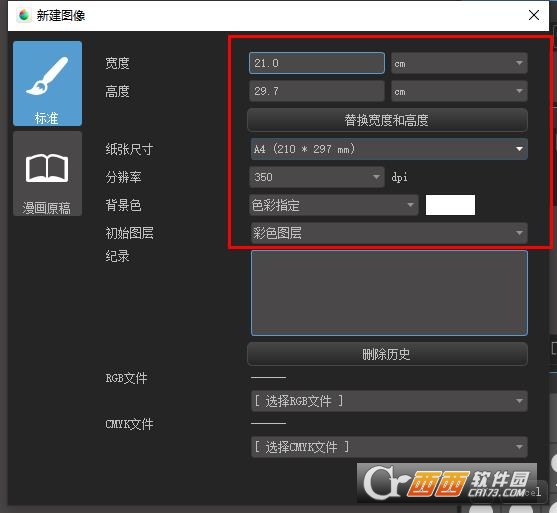
2、点击“图层”,点击“+号”,“选择图片追加”,导入原图
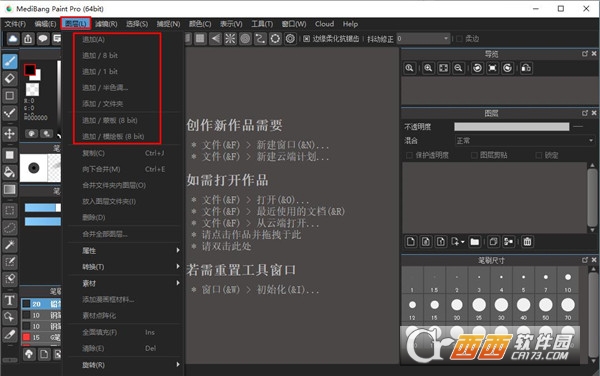
3、再次点击“+号”,选择“彩色图层”,此时的图片没有任何变化,但了解ps 的朋友应该知道,此时原图上已经有一个透明图层,此时我们就可以开始作画了
4、选择画笔工具,调成黑色,大小根据图片适当改变,一般在5-10之间,然后因为手绘原因,将抖动修正数值提高些,推荐10-15
5、画笔调试完毕,开始描轮廓吧
精髓:将图片放大,细细的描,然后你的线一定要闭合,一定要闭合,一定要闭合
6、填充:选择填充工具,先将背景填成纯色或其它,然后开始填充头发,面部区域,眼睛等,颜色自己搭配就好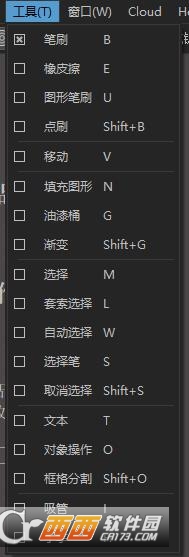
7、熟能生巧,之后多练习就好了
8、快捷键设置
首先需要记住几个基础快捷键,大大增加你的绘画效率。保存-Ctrl+S(苹果-cmd+S),撤销-Ctrl+Z(苹果-cmd+Z),笔刷-B,橡皮擦-E,油漆桶-G,吸管-I,移动-V,其他的以后学习过程中可以慢慢熟悉,快捷键的设置在【文件-设定快捷键】里
9、笔刷设置
默认里面已经有很多常用笔刷,点击左下角【追加笔刷(云端)】注册账号下载更多笔刷。【添加笔刷】可以设置参数添加自己的常用笔刷
10、抖动修正
就是可以让你粗糙的线条变得圆滑,这个功能是真爱。可以看到软件抖动修正级别非常多,不过设置的太大笔刷速度容易变慢,建议10-20左右就可以了
11、画布旋转
箭头← →可以进行画布逆时针和顺时针的旋转,此功能用处是可以把画布旋转到适合你手和画笔的位置进行勾画。↓箭头是对画布左右镜像,↑箭头是对画布恢复原位
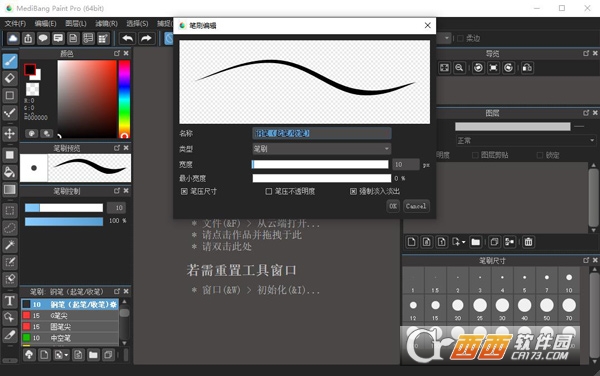
功能介绍
1、多样笔刷
搭载表现原稿质感的G笔尖・圆笔尖,以及可混色水彩等18种笔刷,轻松画出想表现的各种线条,更可依据个人喜好调整!还可以使用图片自制笔刷哦
2、体积轻巧
一般的绘图软件运行时占用内存极大,时常伴有开启或处理缓慢的现象
然而,带有漫画及插图功能的MediBangPaint却轻巧轻便!可画出流畅的线条,同时,软件本身的文件大小也十分轻巧,所以不会占用过多电脑内存
3、图层
对于数码绘图来说不可缺少的图层功能当然也可以使用
4、辅助功能
轻松画出平行线,十字,集中线,同心圆
使用消失点辅助功能,即可准确掌握建筑物的远近透视
5、方便的分镜功能
只需拖拽便可在任何想要的地方画出漫画分格
6、漫画原稿管理功能
将新建的漫画计划按页数统筹管理,再也不用担心找不到某一页原稿
7、云端功能
PC・平板・智能手机上的使用来去自由,打开软件,在云端打开资料即可
8、丰富的网点・背景素材
免费使用800以上的网点、背景素材
9、免费使用收费字
免费使用20种以上广泛使用的有名字体
10、与他人一起合力创作
使用团队创作功能,即可轻松共有资料,即使队友不在身边,也可以共同创作同一个作品
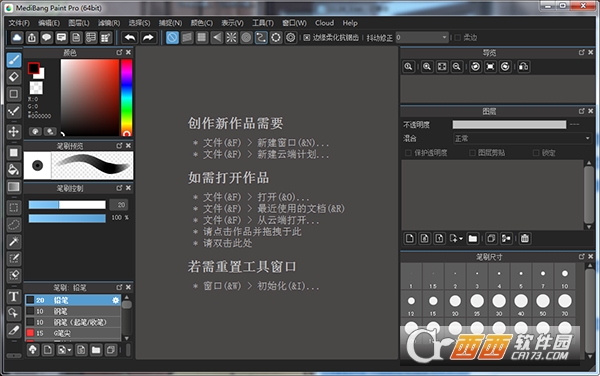
常见问题
1、在屏幕上贴上保护膜之后,绘画体验变差
在屏幕上贴上保护膜之后,可能会出现绘画体验变差的情况
2、文件的保存格式有哪些?
MediBang Paint中,可使用以下7种格式进行保存
.mdp(FireAlpaca或MediBang Paint的数据形式)
.psd(Photoshop的保存形式)
.png(保存的时候可以选择8bit或24bit)
.jpg(保存的时候的可调节画质)
.bmp(支持Windows的保存格式)
.tif (为保存高密度图像所使用的格式)
.webp(Google开发的保存格式)
3、可以使用社交帐户登录MediBang Paint・MangaName吗?
可以。登录时需要设置密码。
使用社交帐户注册的情况下,请在此页面「https://medibang.com」的上部的控制按键进「用户信息」页面,设定密码
4、更新后数位板无法使用
当绘图板(数位板)出现故障时,请先确认您是否使用的是最新版的驱动程序。若不是最新版,请更新至最新版
5、手绘的图像可以在MediBang Paint中编辑吗?
MediBang Paint本身并没有扫描功能,但是可以读取png、jpg、bmp、psd、tif、webp格式的数据,只要将扫描文件转换为上述任一格式,即可在MediBang Paint中进行编辑
另外也可以提取线稿
6、软件更新后,快捷键没有设定
设定为自定义快捷键时,更新后有可能会出现需要重新设定的情况
此种情况下,请重新设定快捷键。
7、选择档案或保存档案时程序闪退
安装了Dell Backup and Recovery Manager的部分Windows系统下,选择档案或保存档案时有可能出现程序闪退。使用32bit版本可以减少此类现象的发生
8、MediBang Paint有漫画制作功能吗?
MediBang Paint的漫画功能在登录后才能使用
帐户。
9、网点素材只能用于网络漫画吗?可以在印刷中使用吗?现有350dpi和600dpi两种类型的网点素材
需要印刷时,请使用600dpi的网点
网络漫画可使用任意网点
10、想将笔刷与素材还原至初始状态
执行下列步骤即可将笔刷或素材初始化
1选择最上方菜单「Help」→「还原预设值」
2选择笔刷或素材
3选择完全同步
在第3步中选择「追加」时,则会维持安装后追加的笔刷及素材。仅预设笔刷与素材会被初期化
11、已作成的漫画格,不能再进行变形吗
点击漫画分格工具上的箭头符号(分割工具),选择想要变形的漫画格素材的话,就可以实现漫画格的放大・缩小・变形・移动
12、不能将漫画格斜面切割吗
长按shift键进行拖动,就可以斜面切割漫画格
13、想擦除部分的漫画框格
在选择了对应框格的图层后,选择菜单-[图层]-[素材点阵化]。点阵化后的素材即可用橡皮擦擦除
14、不支持文本竖写吗
在文本工具中勾选「竖写」即可

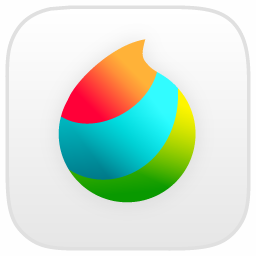


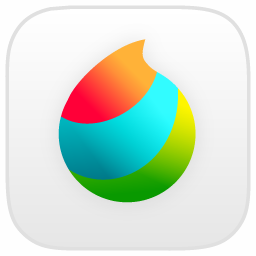




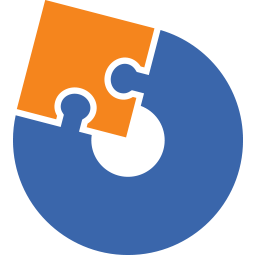

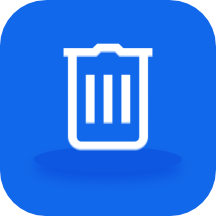








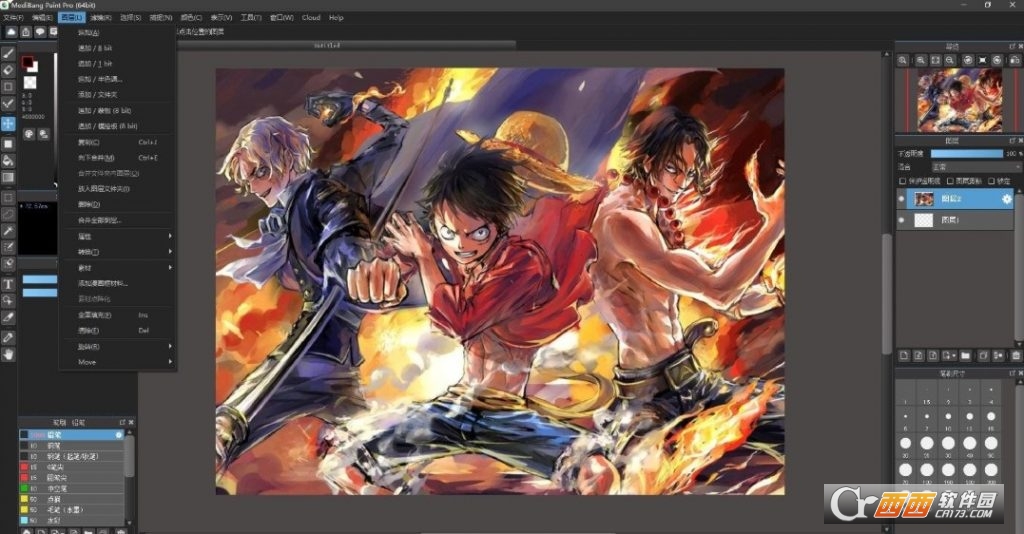
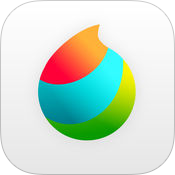
 大小: 179M
大小: 179M
 大小: 1.14G
大小: 1.14G
 Adobe Photoshop CS5v13.0官方简体中文版
Adobe Photoshop CS5v13.0官方简体中文版  SAI绘画软件v2.6 汉化最新版
SAI绘画软件v2.6 汉化最新版  Photoshop CS29.0 简体中文正式版
Photoshop CS29.0 简体中文正式版  Adobe Photoshop CS310.0.1 官方中文正式原版
Adobe Photoshop CS310.0.1 官方中文正式原版  佳能数码单反相机软件(Digital Photo Professional)3.9 中文版
佳能数码单反相机软件(Digital Photo Professional)3.9 中文版  ACDsee9.0中文版
ACDsee9.0中文版  CAD迷你家装2022R1 官方版
CAD迷你家装2022R1 官方版  光影魔术手20174.4.1.304 官方正式版
光影魔术手20174.4.1.304 官方正式版  彩视相册制作软件v1.0 官方安装版
彩视相册制作软件v1.0 官方安装版  GIF图像编辑器(Namo GIF)中文免费版
GIF图像编辑器(Namo GIF)中文免费版  StarUML UML工具5.0.2 汉化绿色版
StarUML UML工具5.0.2 汉化绿色版  Adobe Illustrator CC 20152015.2.1 中文精简版
Adobe Illustrator CC 20152015.2.1 中文精简版  美图秀秀6.3.3.1 去广告绿色版
美图秀秀6.3.3.1 去广告绿色版  批量修改图片大小工具Mytoolsoft Image ResizerV2.4 汉化绿色版
批量修改图片大小工具Mytoolsoft Image ResizerV2.4 汉化绿色版  Adobe Photoshop CC 2017v18.0.0 官方简体中文版
Adobe Photoshop CC 2017v18.0.0 官方简体中文版  Adobe Illustrator CS5Ansifa 精简绿色中文版
Adobe Illustrator CS5Ansifa 精简绿色中文版  抠图工具(Picture Cutout Guide)V3.2.9 中文破解版
抠图工具(Picture Cutout Guide)V3.2.9 中文破解版